Peacock is een streamingplatform waarmee u uw favoriete content naadloos online en offline kunt bekijken. Met zijn functies en mogelijkheden kunnen Premium-gebruikers van de tool op allerlei mogelijke manieren series in alle genres bingewatchen. Als het echter om downloadfuncties gaat, is het tikken op de knop en wachten tot deze is opgeslagen, complexer dan op Peacock. In deze gids bespreken we hoe te downloaden op Peacock met behulp van hulpmiddelen van derden.
Deel 1: Kun je gratis downloaden op Peacock?
Met kennis van het brede scala aan functies dat Peacock de wereld biedt, kunnen gebruikers van dit programma ook tv-programma's, films, documentaires en meer downloaden, zolang ze geabonneerd zijn op de premiumversie. Het opslaan van content op Peacock is echter beperkt tot 25 downloads en gebruikers kunnen hun bestanden offline bekijken gedurende een beperkte periode van 30 dagen. Afgezien hiervan is het belangrijk om te overwegen of uw apparaat de downloadfunctie ondersteunt.
Bovendien kan het kennen van deze downloadvoorwaarden u ertoe aanzetten alternatieve manieren te vinden om Peacock-content te downloaden en voor altijd van uw kijkplezier te genieten. Aan de andere kant, als u tevreden bent met de premium plus van het streamingprogramma, krijgt u een No Add-kijkervaring en downloadt u maximaal 25 titels boven uw favoriete content. In de onderstaande gids laten we u zien hoe u shows op Peacock kunt downloaden.
Stap 1Start de Peacock-applicatie op uw apparaat.
Stap 2Ga naar de zoekmachine en blader door de video-inhoud die u wilt.
Stap 3Druk op Show of Film, scroll naar beneden en klik op de Downloaden knop. Als u de voortgang van uw bestand wilt volgen, kunt u het percentage zien en wordt u op de hoogte gesteld van een succesvolle download zodra het vinkje verschijnt.
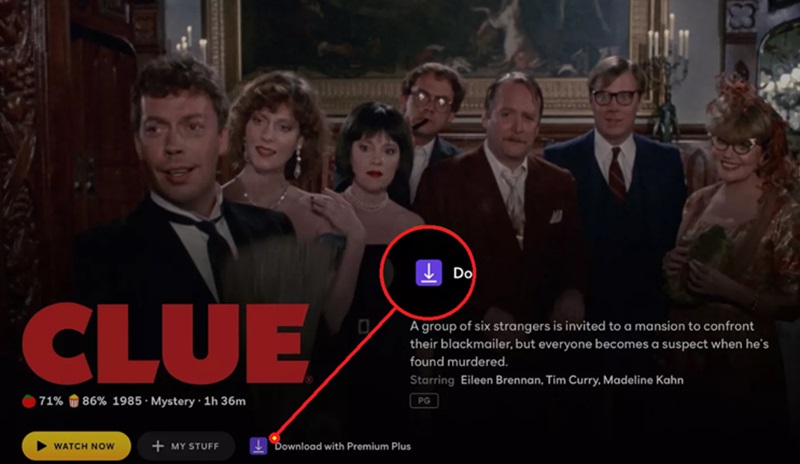
Deel 2: Download eenvoudig Peacock-video's door ze in hoge kwaliteit vast te leggen
Een andere manier om offline kijken mogelijk te houden, is door de hele show op te nemen met een schermrecorder. Zoals de naam al doet vermoeden, AVAide-schermrecorder is een veelzijdig programma dat is ontworpen om uw computerschermactiviteiten naar een hoger niveau te tillen. Ik kan verschillende framegroottes of -afmetingen opnemen als u een specifiek gebied op uw computer wilt screenen terwijl u andere taken uitvoert. Bovendien kunt u hiermee systeemgeluid vastleggen en het bevat zelfs een externe microfoon als u dat nodig hebt.
In gevallen waarin u de hele film op Peacock wilt bekijken en uw reacties op de spannende scènes wilt vastleggen, is dit waar AVAide Screen Recorder het hele spel opvoert. Met een picture-in-picture camera recorder kunt u een filmreactie maken in een paar klikken. Bovendien beschikt dit programma over annotatietools om tutorials te maken met behulp van uw scherm. Hiermee kunt u markeringen aanbrengen, schaduw toevoegen en zelfs een tekst in uw opname leggen zonder een video-editor te gebruiken. Met de AVAide Screen Recorder hebt u het beste alternatief gevonden voor het downloaden van shows op Peacock.
Stap 1Installeer het programma
Avaide Screen Capture is beschikbaar op zowel Windows als Mac besturingssystemen. Klik op de meest geschikte Downloaden Klik op de onderstaande knop en installeer het programma op uw scherm.

PROBEER HET GRATIS Voor Windows 7 of hoger
 Veilige download
Veilige download
PROBEER HET GRATIS Voor Mac OS X 10.13 of hoger
 Veilige download
Veilige downloadStap 2Selecteer video-opnameparameters
Selecteer op het hoofdscherm van de tool de Video tabblad als uw hoofdfunctie en ga verder met het instellen van uw opnamevoorkeuren. Selecteer de Tab optie zodat de tool alleen shows op Peacock kan opnemen. Bovendien, toggle AAN de Systeemgeluid om de audio van uw bestand vast te leggen.

Stap 3Pauwvideo opnemen
Raak ten slotte de Rec knop en wacht tot het aftellen is afgelopen. Ga naar de Peacock website en begin met het afspelen van de content die u wilt downloaden.
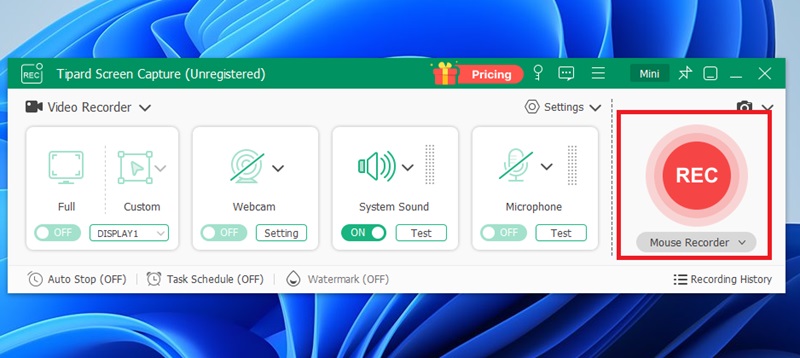
Stap 4Bewaar uw uitvoer
Zodra u klaar bent met het bekijken van de film, klikt u op Hou op knop op AVAide Screen Recorder. Dit zal automatisch uw Peacock-inhoud verwerken en opslaan in uw lokale map. U kunt ook tikken op Voorbeeld om te controleren of je de show hebt opgenomen.
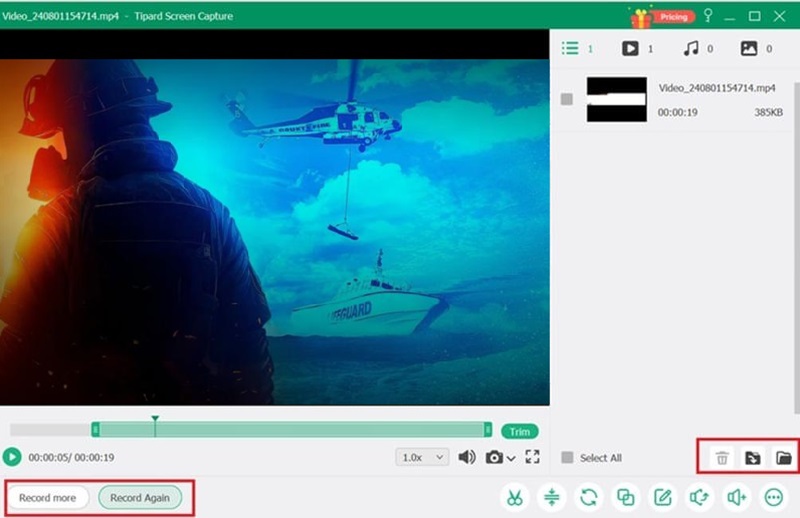
Deel 3: Download Peacock-video's met Pastedownload
Als u op zoek bent naar een gratis oplossing die u kan helpen om shows op Peacock eenvoudig te downloaden, is Pastedowload een andere tool waarop u kunt vertrouwen. Dit online programma is ontworpen om video- en muziekinhoud te downloaden van meer dan 500 websites, waaronder het Peacock streamingprogramma, naast YouTube, Instagram, Video en meer. Een ander voordeel van Pastedownload is dat het gebruikers niet dwingt om abonnementen te hebben en dat het toegankelijk is op internet, ongeacht of u verschillende zoekmachines gebruikt.
Aan de andere kant heeft Pasteodownload een eenvoudige en intuïtieve interface, waardoor Peacock video downloaden naadloos verloopt. In het geval dat uw internetverbinding onstabiel is, biedt de DOwnload-functie Resumable-ondersteuning, wat betekent dat u het bestand kunt blijven downloaden zonder helemaal opnieuw te beginnen zodra uw verbinding is vernieuwd.
Als u op zoek bent naar een gratis oplossing die u kan helpen om shows op Peacock eenvoudig te downloaden, dan is Pastedowload een andere tool waarop u kunt vertrouwen. Deze online tool is ontworpen om video- en muziekcontent te downloaden van meer dan 500 websites, waaronder het Peacock streamingprogramma, naast YouTube, Instagram, Video en meer. Een ander voordeel van Pastedownload is dat gebruikers zich niet hoeven te registreren voordat ze het kunnen gebruiken, en het is volledig toegankelijk op internet, ongeacht of u verschillende zoekmachines gebruikt.
Stap 1Open uw webbrowser en ga naar de officiële pagina van Pastedownload.
Stap 2Ga naar de Peacock-website en kopieer de video-URL die u wilt. U kunt de URL op uw scherm krijgen door rechts te klikken en te tikken Linkadres kopiëren.
Stap 3Ga terug naar de online tool en plak de video-URL. Het downloadproces begint na het klikken op de Downloaden knop of met behulp van uw Binnenkomen toets.
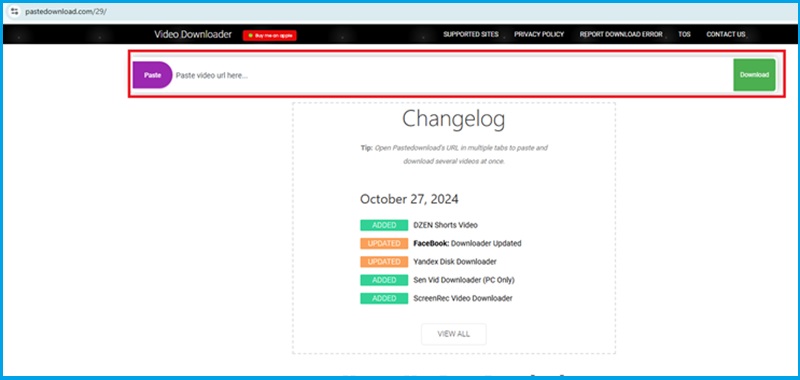
Deel 4: Hoe te downloaden op Peacock met KeepStreams
KeepStreams is een andere veelzijdige online tool die je kan helpen Peacock video's te pakken. Het is een bekende tool die meer dan 3000+ websites ondersteunt. Bovendien ondersteunt dit een bevredigende output kwaliteit op je video's omdat het 4K downloads in MP4 of MKV videoformaat ondersteunt. Bovendien beschikt deze tool over een bulk download functie, wat je zorgen wegneemt over het nemen van te veel tijd om elke afzonderlijke content die je wilt één voor één te filmen. Desalniettemin, hier is hoe je shows op Peacock op KeepStreams kunt downloaden.
Stap 1Nadat Keepstreams op uw apparaat is gestart, selecteert u het Peacock-streamingprogramma uit de lijst en meldt u zich aan bij uw account. Zoek daarna naar de videocontent die u wilt downloaden.
Stap 2Zodra u de show hebt geselecteerd, tikt u op Downloaden knop en breng de wijzigingen aan voordat u verdergaat. Selecteer de parameters en ondertitelopties zoals u wenst.
Stap 3Raak ten slotte de Downloaden en wacht tot het downloaden van de Peacock-video succesvol is.
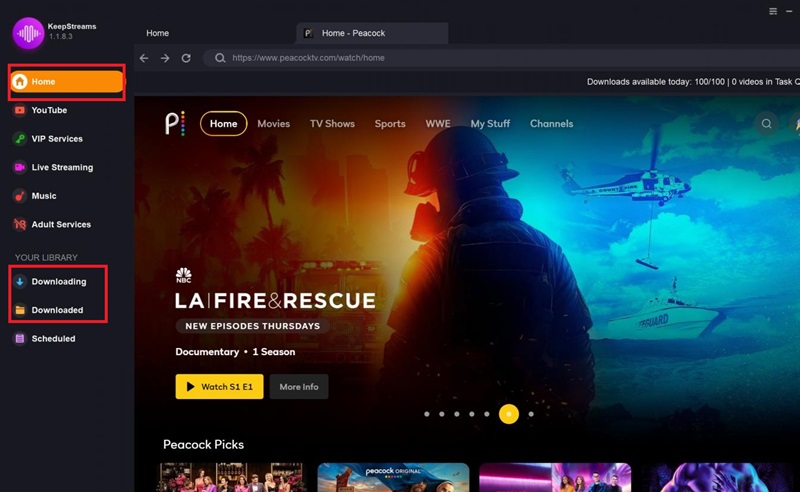
En je hebt de onoverwinnelijke manieren verworven om downloaden Pauw shows. Hoewel deze programma's hun beste mogelijkheden bieden, kunt u nog steeds de tool kiezen die past bij uw voorkeuren en behoeften. Het is echter de moeite waard om de schermopname te gebruiken die in deze walkthrough wordt genoemd als u veelzijdigheid wilt.
Opnamescherm, audio, webcam, gameplay, online vergaderingen, evenals iPhone/Android-scherm op uw computer.




